传统的IDE安装之后都会在文件夹的右键菜单中增加如【Open in Visual Studio】或者【Open Folder as IntelliJ IDEA Project】这样的选项
但VS Code作为一个轻量级的Editor安装完毕之后并没有这个菜单,这里手动通过修改注册表来增加这个菜单
使用cmd打开 regedit,定位到 ComputerHKEY_LOCAL_MACHINESOFTWAREClassesDirectoryshell
在shell文件夹右键 选择 new -> key,名字设置为VS Code(其他英文也可)
按图所示增加值项,VS Code的路径修改为自己的,VS Code下的 (Default)值项对应的Data为右键菜单显示的文字,可以随意设置
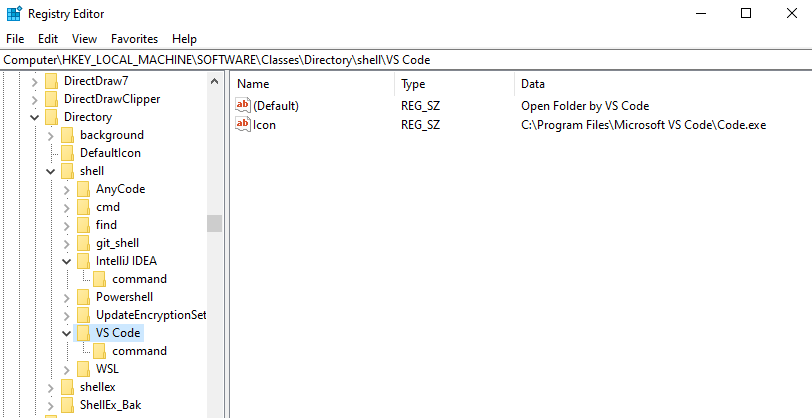
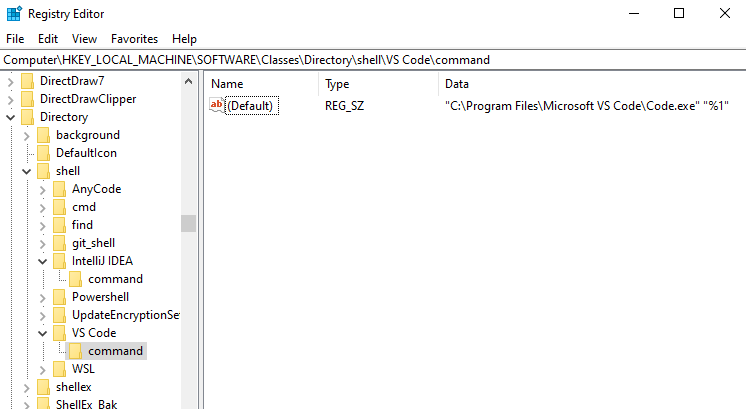
最终效果
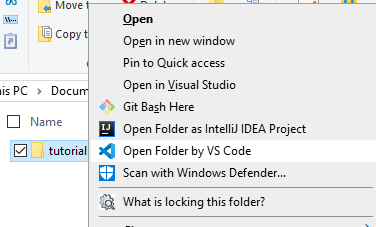
Windows Registry Editor Version 5.00
[HKEY_LOCAL_MACHINESOFTWAREClassesDirectoryshellVS Code]
@="Open Folder by VS Code"
"Icon"="C:\Program Files\Microsoft VS Code\Code.exe"
[HKEY_LOCAL_MACHINESOFTWAREClassesDirectoryshellVS Codecommand]
@=""C:\Program Files\Microsoft VS Code\Code.exe" "%1""
附上注册表文件下载 https://files.cnblogs.com/files/arcsinw/vscode_reg.rar